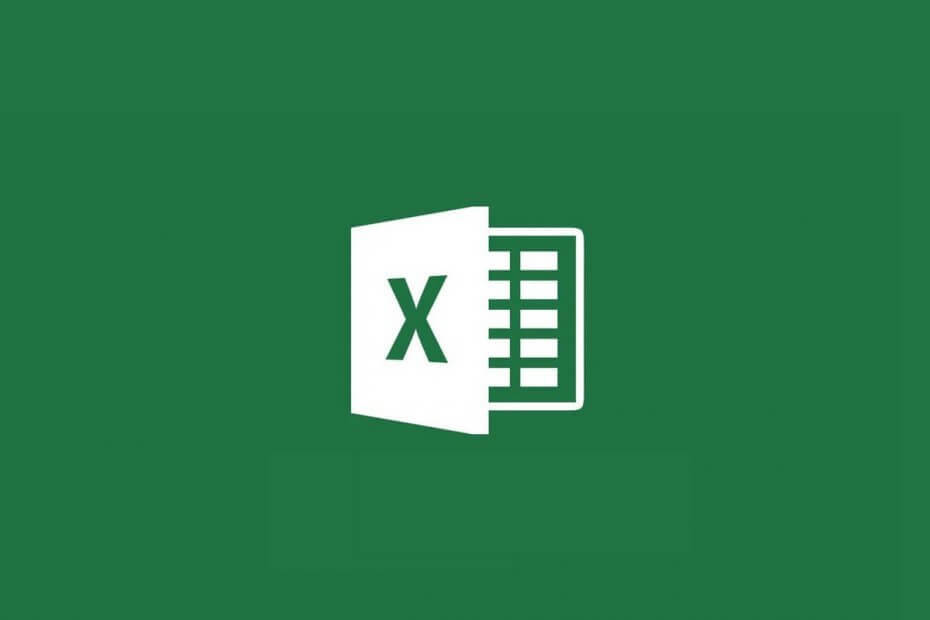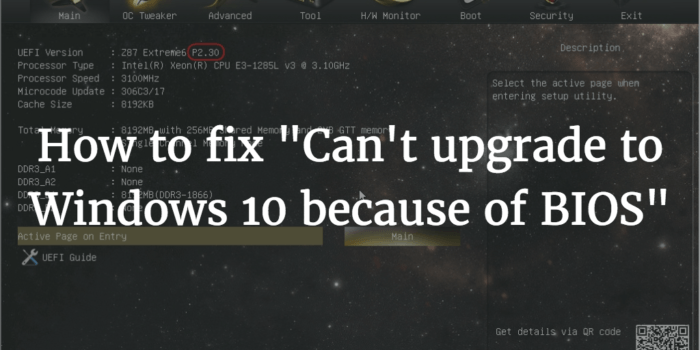
यह सॉफ़्टवेयर सामान्य कंप्यूटर त्रुटियों की मरम्मत करेगा, आपको फ़ाइल हानि, मैलवेयर, हार्डवेयर विफलता से बचाएगा और अधिकतम प्रदर्शन के लिए आपके पीसी को अनुकूलित करेगा। पीसी की समस्याओं को ठीक करें और 3 आसान चरणों में अभी वायरस निकालें:
- रेस्टोरो पीसी रिपेयर टूल डाउनलोड करें जो पेटेंट प्रौद्योगिकी के साथ आता है (पेटेंट उपलब्ध यहां).
- क्लिक स्कैन शुरू करें Windows समस्याएँ ढूँढने के लिए जो PC समस्याएँ उत्पन्न कर सकती हैं।
- क्लिक सभी की मरम्मत आपके कंप्यूटर की सुरक्षा और प्रदर्शन को प्रभावित करने वाली समस्याओं को ठीक करने के लिए
- रेस्टोरो द्वारा डाउनलोड किया गया है 0 इस महीने पाठकों।
माइक्रोसॉफ्ट ने हर वास्तविक विंडोज 7 और 8.1 उपयोगकर्ता के लिए मुफ्त में विंडोज 10 अपग्रेड की पेशकश करके एक साहसिक कदम उठाया, लेकिन जैसा कि हर विंडोज पुनरावृत्ति के साथ होता है - यह अपनी समस्याओं के साथ आया था।
विंडोज 10 विंडोज 8 पर एक अविश्वसनीय सुधार है, और आपके द्वारा अपग्रेड किए जाने के प्रयास के लिए अच्छी तरह से लायक है - यदि आधिकारिक माइक्रोसॉफ्ट अपग्रेड टूल आपको इसके लिए प्रतिबद्ध करता है। उपकरण आपको बता सकता है कि आपका BIOS विंडोज 10 के साथ समर्थित नहीं है - यह एक ऐसा मुद्दा है जिसे आसानी से ठीक नहीं किया जा सकता है, और इसमें कोई सुधार भी नहीं हो सकता है, लेकिन कुछ चीजों को आजमाने के लिए यह एक शॉट के लायक है।
BIOS एक कंप्यूटर का बहुत ही बुनियादी फर्मवेयर है - यह वह है जो कंप्यूटर को आपके ऑपरेटिंग सिस्टम के हाथ लगने से पहले चलाता है। BIOS एक सिस्टम के लिए आवश्यक है, क्योंकि इसके बिना आप बूटिंग के चरण तक भी नहीं पहुंच पाएंगे एक ऑपरेटिंग सिस्टम, और इसलिए BIOS और ऑपरेटिंग सिस्टम के बीच संगतता है महत्वपूर्ण। बीआईओएस सुविधाओं के लिए विभिन्न शब्दकोष हैं जो एक ऑपरेटिंग सिस्टम को इसके साथ बात करने देते हैं, और उनमें से कई विंडोज 10 के लिए जरूरी हैं लेकिन उनमें से एक "एनएक्स बिट" कहा जाता है।
विंडोज 10 अपग्रेड टूल आपको बता सकता है कि आपका सीपीयू या BIOS समर्थित नहीं है, इसका एक कारण है एनएक्स बिट की वजह से, और इसलिए हम इसे ठीक करने का प्रयास कर सकते हैं यदि यह आपके सीपीयू द्वारा समर्थित है - और यह एक आसान है एक। बस इन चरणों का पालन करें:
- प्रारंभ मेनू खोलें और "cmd.exe" टाइप करें, फिर शीर्ष परिणाम पर राइट क्लिक करें और व्यवस्थापक के रूप में चलाएँ पर क्लिक करें।
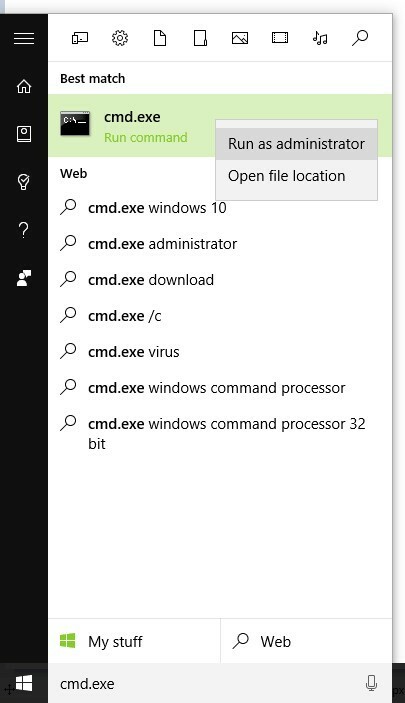
- एक बार जब आप कमांड प्रॉम्प्ट को व्यवस्थापक के रूप में खोलते हैं, तो इसे ठीक उसी तरह टाइप करें जैसे यह कमांड है।
- एक्सई / सेट {वर्तमान} एनएक्स ऑलवेजऑन
- अब एंटर दबाएं और इसे अपना जादू करना चाहिए।
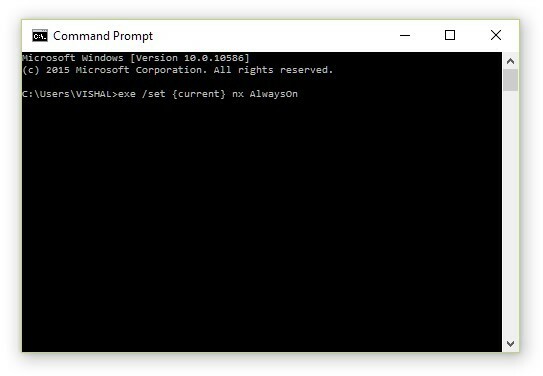
- प्रक्रिया पूरी होने के बाद आपको कंप्यूटर को बंद करना होगा और इसे फिर से शुरू करना होगा - इसके लिए विंडोज के पुनरारंभ विकल्प का उपयोग न करें।
अब विंडोज 10 अपग्रेड टूल को एक बार फिर से चलाने का प्रयास करें - सभी संभावनाओं में अब यह कहना चाहिए कि आप विंडोज 10 अपग्रेड के लिए जाने के लिए अच्छे हैं।
यदि यह काम नहीं करता है, तो आपको कुछ ऐसा करने का प्रयास करना चाहिए जिसका पालन करना बहुत आसान न हो। आप अपने BIOS को अपडेट करने का प्रयास कर सकते हैं - एक ऐसी प्रक्रिया जो बेहद नाजुक है और गलत होने पर आपके कंप्यूटर को पूरी तरह से नुकसान पहुंचा सकती है, इसलिए आपको इसके साथ बहुत सावधान रहना चाहिए।
दुर्भाग्य से, इसका वर्णन करना भी बहुत कठिन है क्योंकि यह हर मदरबोर्ड निर्माता के लिए अलग है। इसके बाद के चरण जरूरी नहीं हैं कि आपको अपने पीसी पर अपग्रेड कैसे करना चाहिए, लेकिन यह आपको एक सामान्य विचार देता है कि यह कैसे करना है।
- स्टार्ट मेन्यू खोलें और "cmd.exe" टाइप करें, और पहला परिणाम खोलें।
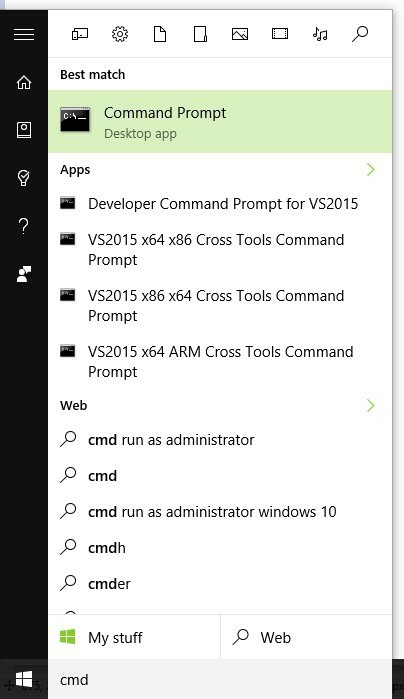
- अब इस सटीक कमांड को कमांड प्रॉम्प्ट में टाइप करें और एंटर दबाएं।
- विकी बेसबोर्ड को उत्पाद, निर्माता, संस्करण, क्रमांक मिलता है
- यह आपको आपके मदरबोर्ड का निर्माता और मॉडल नंबर देना चाहिए।
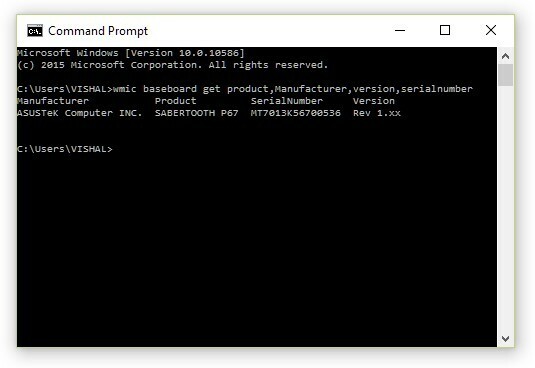
- Google के लिए निर्माता और मॉडल नंबर का उपयोग उस विशिष्ट मदरबोर्ड पर BIOS को अपग्रेड करने के सटीक चरणों के लिए करें।
हालांकि यह एक जटिल प्रक्रिया है जिसमें बहुत कुछ दांव पर लगा है - विंडोज 10 इसके लायक है और आपको मिलता है यदि आप अपग्रेड में सफल होते हैं तो नए BIOS फर्मवेयर के साथ प्रदर्शन सुधार का अतिरिक्त बोनस bonus प्रक्रिया.. नवीनतम तकनीक और मानकों के साथ अद्यतित रहना कठिन और कभी-कभी महंगा हो सकता है लेकिन सुरक्षा और स्थिरता के लिए ऐसा करना महत्वपूर्ण है।
 अभी भी समस्याएं आ रही हैं?उन्हें इस टूल से ठीक करें:
अभी भी समस्याएं आ रही हैं?उन्हें इस टूल से ठीक करें:
- इस पीसी मरम्मत उपकरण को डाउनलोड करें TrustPilot.com पर बढ़िया रेटिंग दी गई है (इस पृष्ठ पर डाउनलोड शुरू होता है)।
- क्लिक स्कैन शुरू करें Windows समस्याएँ ढूँढने के लिए जो PC समस्याएँ उत्पन्न कर सकती हैं।
- क्लिक सभी की मरम्मत पेटेंट प्रौद्योगिकियों के साथ मुद्दों को ठीक करने के लिए (हमारे पाठकों के लिए विशेष छूट)।
रेस्टोरो द्वारा डाउनलोड किया गया है 0 इस महीने पाठकों।